Edge浏览器是一款功能丰富、性能优越的浏览器,适合各种使用场景和用户需求,那么Edge浏览器默认浏览器怎么设置?下面就一起来看看吧。
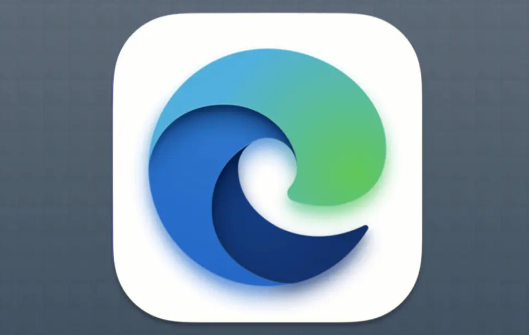
默认浏览器设置方法介绍
1,首先,我们需要将电脑上的edge浏览器用鼠标双击打开,再在页面右侧上方找到【…】图标将其点击打开。
2,打开之后,即可在下方的位置找到【设置】选项,我们需要将该选项用鼠标左键点击一下。
3,这时,就会进入到edge浏览器的设置窗口中,在该窗口中的左侧位置是一些相关的设置选项,将其中的【默认浏览器】选项进行点击一下。
4,这时,在右侧的位置就会弹出一个可以设置默认浏览器的窗口,点击【设为默认值】选项按钮。
5,随后会打开一个系统默认应用的窗口,我们需要找到当前电脑中设置为默认的浏览器,将该浏览器点击打开。
6,之后就可以将打开的edge浏览器进行点击选中即可设置为默认。
文明上网,理性发言,共同做网络文明传播者